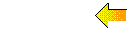Een Powerpoint bestand invoegen een webpagina
Hieronder zie je een rechthoek, waarin een Powerpoint-presentatie verschijnt. Die is readonly, je kunt de inhoud niet veranderen
of kopiëren. De presentatie is dus alleen om te bekijken, als diashow.
Op deze pagina wordt uitgelegd hoe je dat doet.
De presentatie wordt getoond door Powerpoint for the web, onderdeel van de online editie van Microsoft 365. Dat geeft meteen aan waar de beperkingen liggen: Je zit feitelijk vast aan het gebruik van diensten van Microsoft. Het kan ook wel met diensten als Google Drive en Dropbox, maar dat is lastiger om toe te passen dan de Microsoft-aanpak.
Het laden van het document gaat niet erg snel. Dat komt doordat Powerpoint for the web moet worden gestart, dat daarna de presentatie moet laden.
- Maak een map aan op Onedrive. Kopieer het Word-bestand naar die map.
- Open Onedrive vanuit een browser (het werkt niet met de Onedrive app).
- Open de presentatie met Powerpoint for the web.
- Kies uit het hoofdmenu: Bestand > Delen > Deze presentatie insluiten.
- Er verschijnt een dialog. Stel daarin de gewenste afmetigen in.
- Kopieer de code en plak die in je document op de plaats waar de presentatie moet verschijnen.
Als je alleen default-instellingen wilt gebruiken kun je de hele query (= het vraagteken en alles wat daarna volgt) verwijderen.
Op het moment dat dit geschreven wordt (juli 2025) werkt deze aanpak. Het is een variant op de aanpak
voor een Excel-werkblad, die weer is gebaseerd op
Informatie op Document360.com.
N.B.: Op internet zijn veel bronnen te vinden die een dergelijke aanpak beschrijven. Veel ervan is verouderd en daardoor onjuist.
Het lijkt er op dat de vereiste aanpak verandert door de tijd, waardoor het "zomaar" ineens niet meer hoeft te werken.
De gegenereerde code is een <iframe>. Dat heeft het voordeel dat het heel eenvoudig in het document is te
plaatsen. Je kunt alle attributen zelf aanpassen, alleen src moet ongewijzigd blijven.
Het kan wel anders, bijvoorbeeld in een <div>-tag, maar dat is lastig te implementeren. Een <iframe>
is eenvoudiger. Een bijkomend voordeel is dat de webserver en de browser niet zullen proberen het bestand te parsen (het bevat
immers geen HTML-code).
Om zwarte balken links en rechts van de dia's, of boven en onder, te voorkomen, kies je de afmetingen van het <iframe> het beste in verhouding tot de beeldverhouding van de presentatie. Meestal is dat 16:9 of 4:3. Vergroot de hoogte met 24px om ruimte te maken voor de navigatiebalk.
Opmerking:
Sommige bronnen suggereren dat het bouwen van een document als dit alleen mogelijk is als het hele document wordt geserveerd
door een webserver, dus met http:// of https://. Het document openen vanuit bestandsbeheer (dus met file://)
zou niet werken. Dat is gebleken niet meer juist te zijn. Bij de ontwikkeling is alleen een werkende internetverbinding nodig,
om de presentatie internet te kunnen benaderen.